win10系统安装(win10系统安装要多久)
发布时间:2024-11-05 14:08:27
win10系统安装
对于很多电脑新手来说,重新安装 Windows 10 系统可能听起来是一件复杂的事情,经常会有人问到“安装 Windows 10 系统到底需要多久?”实际上,如果你已经准备好一个启动盘(比如U盘启动盘),整个安装过程大概只需十几分钟到半小时左右。通过简单的操作,就可以让你的电脑焕然一新。不过,具体的时间会根据你的电脑配置、安装方式和硬盘类型有所不同。本文将详细介绍win10系统安装教程!
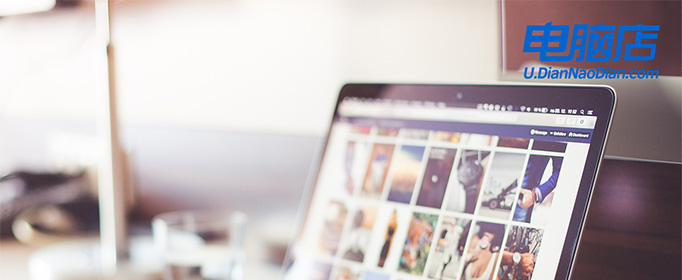
系统版本:win10专业版
U盘:8GB或以上的空白U盘
装机制作工具:电脑店u盘启动盘制作工具(点击红色字体即可下载)
二、U盘重装系统准备工作
1、提前查询启动热键:进入BIOS设置u盘启动的时候,首先需要知道BIOS启动热键。
2、制作U盘启动盘时,要根据需求选择适当的启动模式,现在大部分电脑默认USB-HDD模式。
3、下载win10的系统镜像:在MSDN网站主页面,选择自己需要的镜像类型,在右侧选择自己需要的版本,复制下载链接,打开迅雷即可自动下载。
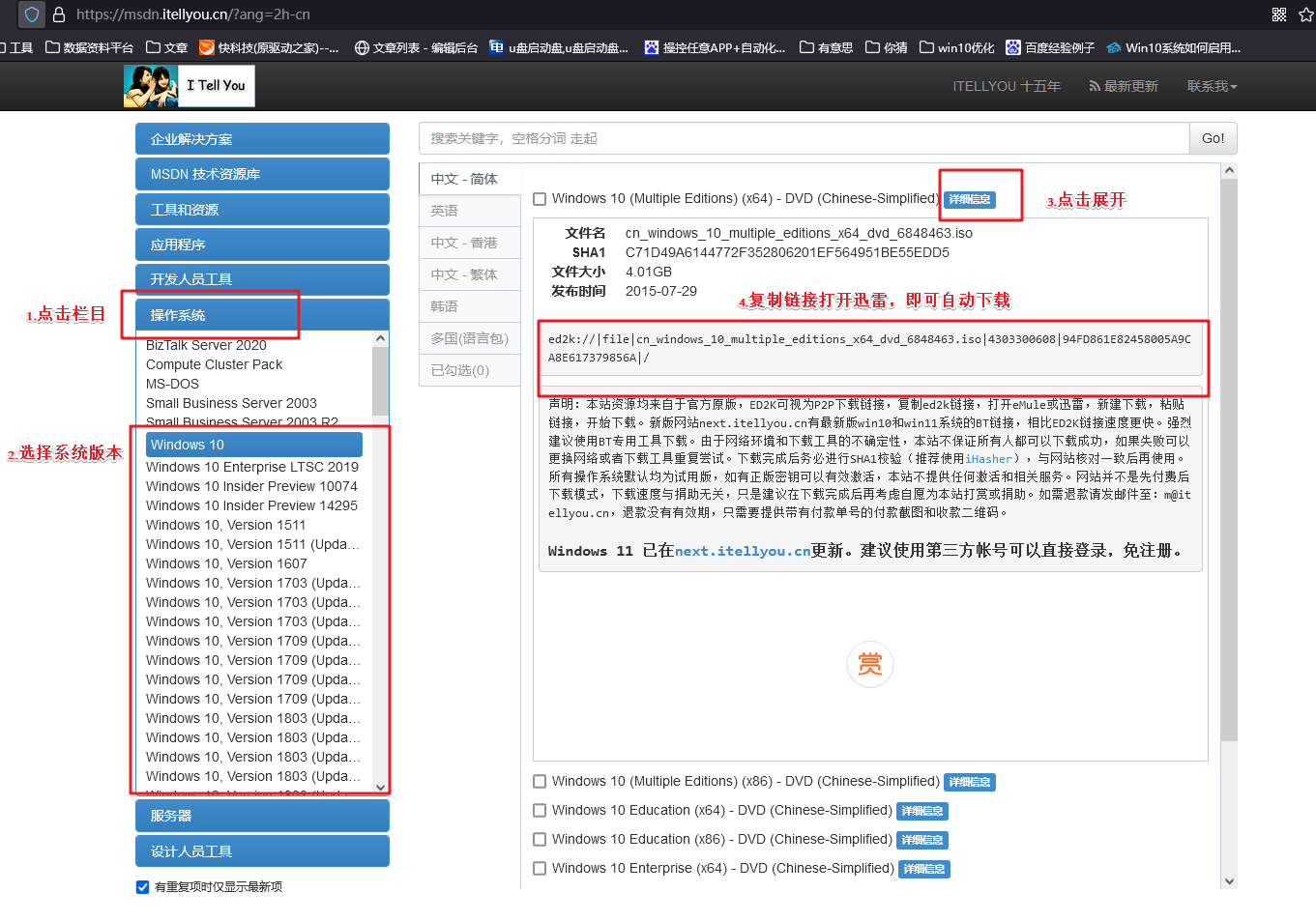
三、U盘重装系统教程
1、制作u盘启动盘
a. 百度搜索【电脑店】进入官网,将栏目切换到【下载中心】,点击【立即下载】,即可下载 u盘启动盘制作工具。
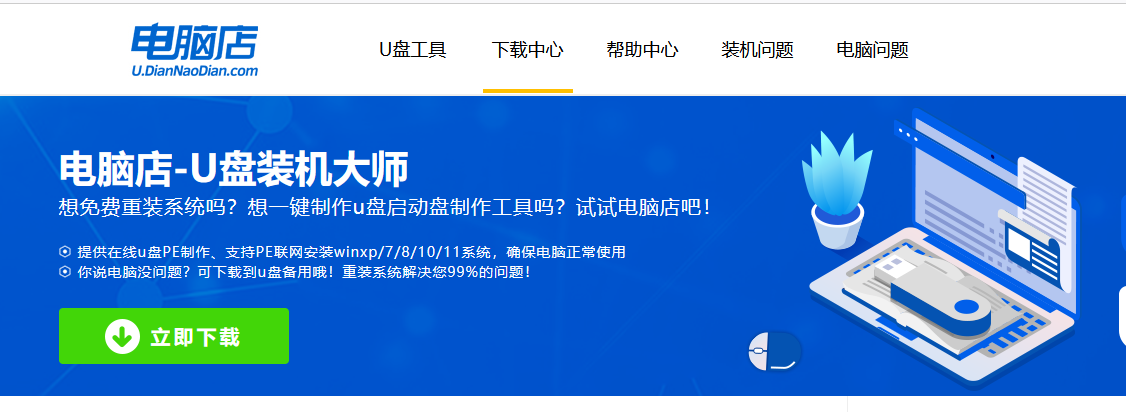
b. 下载完成,解压并打开即可开始制作。
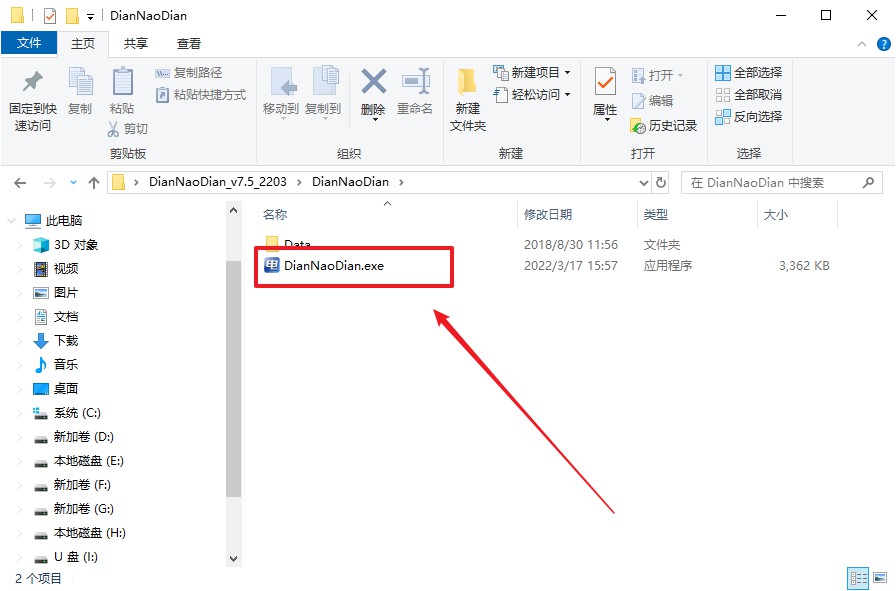
c. 工具会自动识别u盘,默认【启动模式】和【分区格式】,点击【全新制作】。
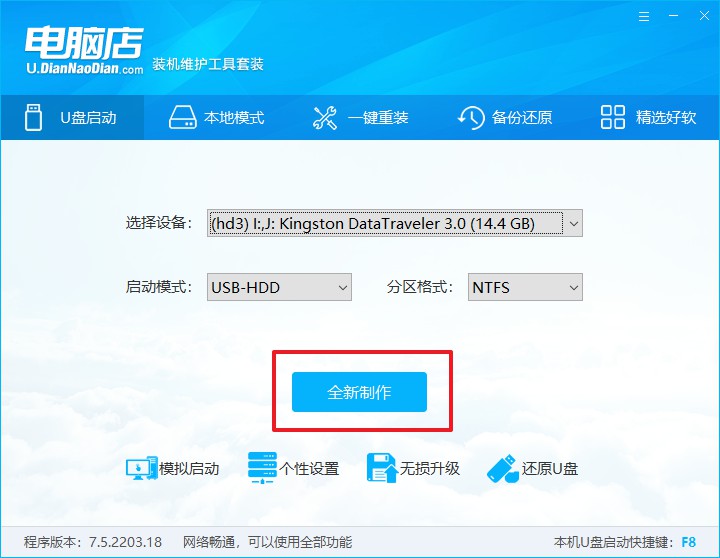
d. 弹出格式化提示,点击【确定】开始制作,等待完成即可。
2、设置u盘启动
a. 在电脑店首页即可查询u盘启动快捷键,主要用于设置进入BIOS的启动项设置界面。
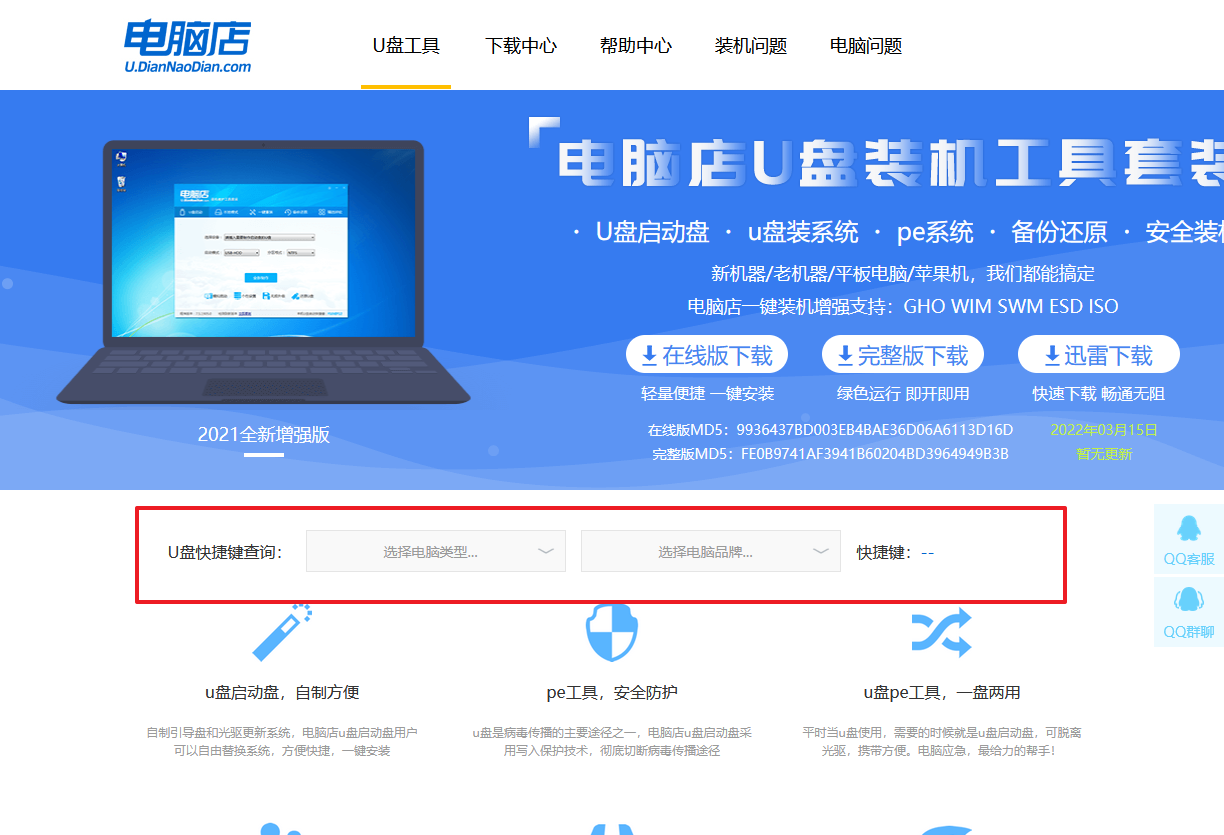
b. u盘启动盘连接电脑,重启出现开机画面,按u盘启动快捷键进入BIOS设置界面。
c.在启动项设置界面,大家找到u盘启动盘,选中后回车确认就可以了。
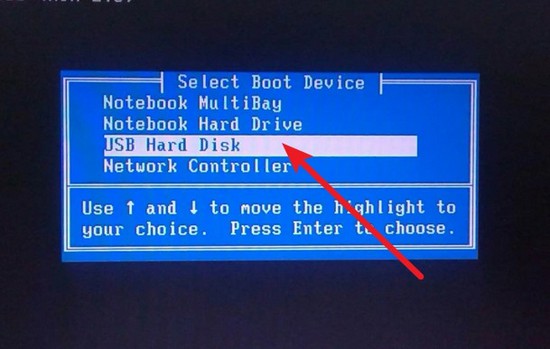
d. 再次重启后,电脑会进入电脑店winpe主菜单,新机型电脑选择【1】,旧机型选择【2】,回车。
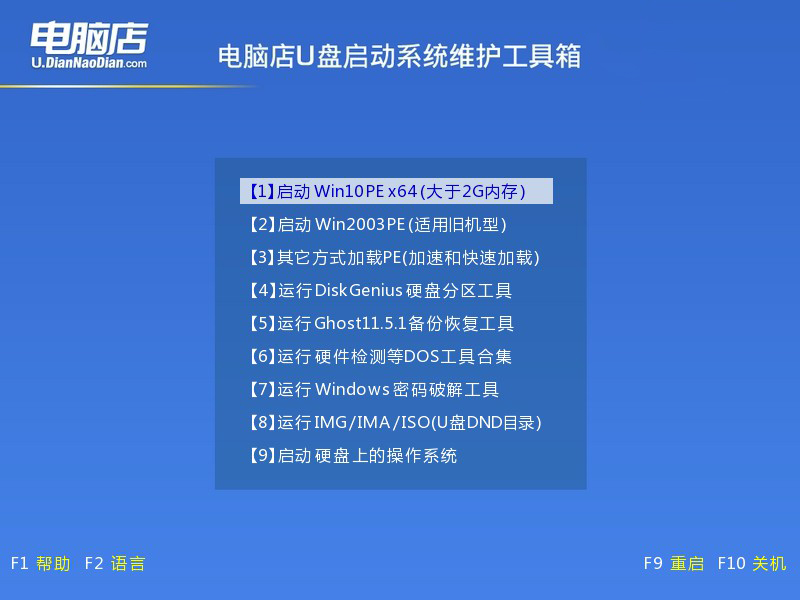
3、u盘装系统
a. u盘启动后即可进入电脑店winpe,双击打开【电脑店一键装机】。

b. 如下图所示,选择镜像和系统分区,点击【执行】即可开始安装。
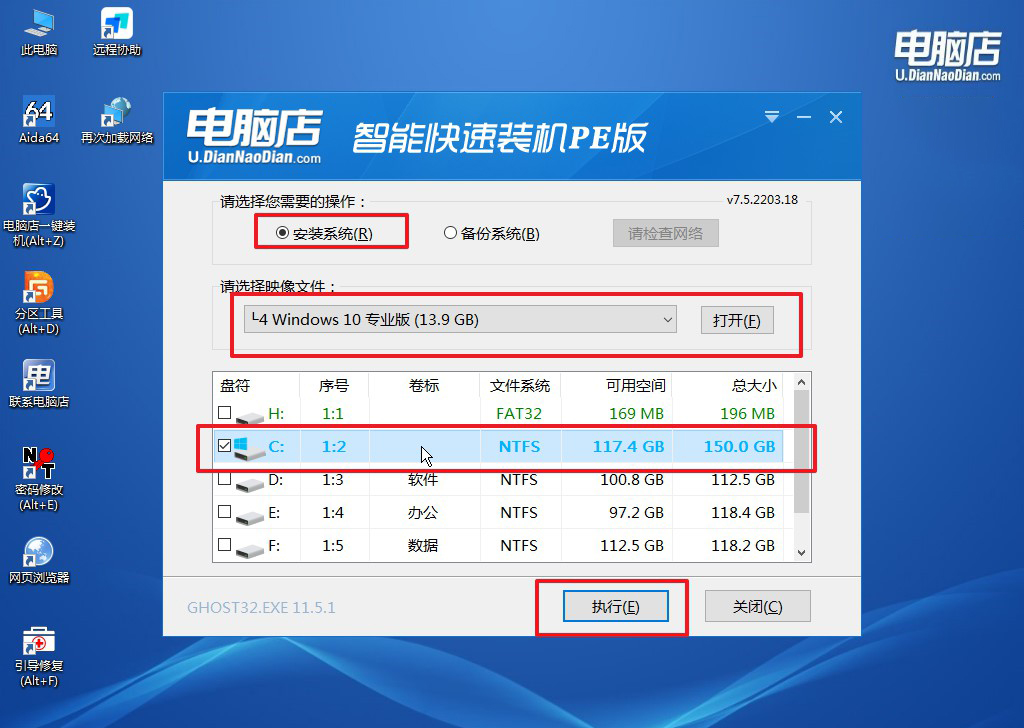
c. 在还原操作中,可默认选项,点击【是】,接下来会自动安装系统。
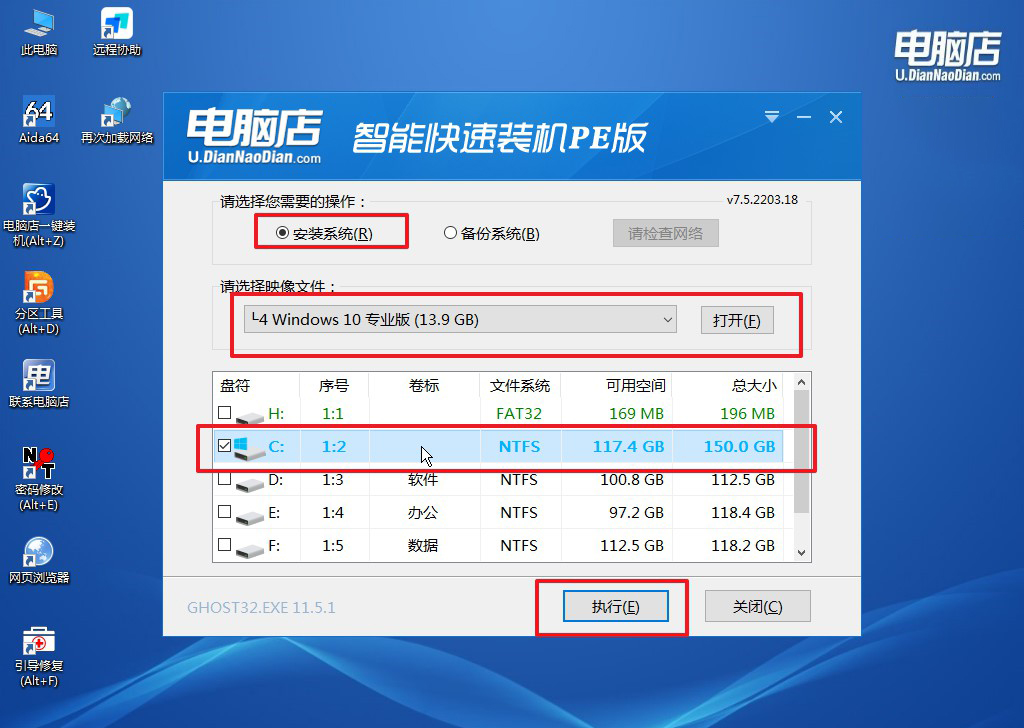
4、等待计算机重启部署,安装完成后即可进入win10系统!
四、U盘重装系统相关问题
重装Win10后USB鼠标键盘不能用怎么办?
重装 Windows 10 后,USB 鼠标和键盘无法使用的问题通常是由于缺少 USB 驱动导致的。这种情况常见于较老的主板或者需要特殊 USB 驱动的设备。可以尝试以下解决方法:
进入 BIOS 设置:重启电脑,按下对应键(如 Del、F2 等)进入 BIOS,将“USB Legacy Support”或“USB Configuration”选项设置为“Enabled”,以确保 USB 接口在系统启动时就能识别。
启用安全模式:如果 USB 驱动在系统中损坏或缺失,进入安全模式(重启时按 F8 或 Shift+F8)后可能能自动安装或修复部分驱动。
使用带有 USB 驱动的系统镜像重装:部分 Win10 系统镜像集成了更多的 USB 驱动,或者可以借助支持驱动集成的 PE 系统,通过 U 盘重装并加载驱动。
更新驱动:如果鼠标或键盘能偶尔使用,可以下载主板的 USB 驱动,并使用驱动程序更新工具(如驱动精灵)来安装缺失的驱动。
以上方法能有效帮助解决 USB 接口问题,让鼠标键盘重新正常使用。
win10系统安装教程就跟大家讲解到这里了,总的来说,安装 Windows 10 系统并不是一件难事,只要准备好启动盘、调整好 BIOS 设置,再根据安装向导逐步操作,即使是新手也可以轻松完成。对于那些希望电脑性能更流畅、更稳定的小白用户,重装系统是个有效的解决方案。通过这篇文章的步骤讲解,相信你可以掌握重装 Windows 10 系统的基本方法啦!

